- آمریکا به بازگشت قوانین «بیطرفی شبکه» رأی مثبت داد؛ اطمینان از برابری در اینترنت
- اپ گوگل ویژگی جدید تمرین مکالمه به زبان انگلیسی را آزمایش میکند
- نتایج طرح اسنپ برای کودکان مناطق کمبرخوردار اعلام شد؛ ۴۷ میلیون تومان تسهیلات سفر
- هواوی از «کیانکون» رونمایی کرد؛ کمک رانندهای برای خودروهای هوشمند
- سامسونگ تاریخ برگزاری رویداد آنپکد و معرفی تاشوهای جدیدش را اعلام کرد
- ریلمی C65 فایو جی عرضه شد؛ اولین گوشی با تراشه دیمنسیتی 6300
- راهکارهای تبدیل تبلت به مودم
- سهام انویدیا 10 درصد سقوط کرد؛ بدترین روز غول سازنده تراشه از مارس 2020
- هواوی احتمالاً تا پایان 2024 بیش از 10 میلیون گوشی Pura 70 میفروشد
- اینتل از بزرگترین کامپیوتر نورومورفیک جهان با 1.15 میلیارد نورون رونمایی کرد
آخرین مطالب
امکانات وب
کند بودن مرورگر اینترنت در گوشی هوشمند میتواند بسیار آزار دهنده باشد. وقتی میخواهید چیزی را فوراً در گوگل جستجو کنید و چندین دقیقه طول میکشد تا کروم بتواند آنچه را که میخواهید در اختیارتان بگذارید، مسلماً اعصابتان خورد میشود! زمانی که یک موقعیت اضطراری پیش میآید و تنها چیزی که پیش رویتان قرار میگیرد یک نوار بارگیری و یک صفحه خالی است، این وضعیت حتی بدتر هم خواهد شد.
خوشبختانه با افزایش سرعت گوگل کروم در اندروید میتوانید جلوی چنین اتفاقاتی را گرفته و به سرعت هر آنچه را که میخواهید در اینترنت جستجو کنید. نکات و ترفندهایی وجود دارند که به کمک آنها میتوان عملکرد گوگل کروم را بهبود بخشیده و تجربه روانتری را در وبگردی داشت. در ادامه با دیجی رو همراه باشید تا نگاهی به این ترفندهای کاربردی بیندازیم.
1. از شر تبهای باز خلاص شوید
هر تب در واقع صفحهای مجزا از مرورگر کروم است. هر چه تعداد تبهای بیشتری باز کنید، از منابع سخت افزاری بیشتری استفاده خواهد شد و سرعت مرورگر پایین میآید. بنابراین، توصیه میشود فقط در صورت نیاز، تبهای اضافی باز کنید و بعد از هر بار استفاده نیز همه آنها را ببندید.
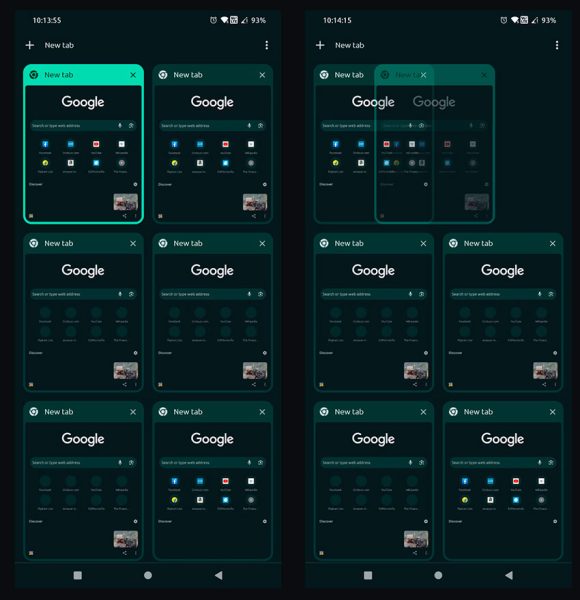
تبهای باز کار مدیریت مطالب را نیز در مرورگر کروم سختتر میکنند. مسلماً پیدا کردن یک صفحه وب که از بین 50 تب باز بسیار دشوار خواهد بود. پس، بهتر است به جای باز گذاشتن صفحاتی که مرتباً از آنها بازدید میکنید، آنها را نشانکگذاری یا بوکمارک کنید و تا بتوانید بعد از اتمام کار خود، با خیال راحت تب مربوطه را ببندید.
2. از آخرین نسخه گوگل کروم استفاده کنید
اجرای نسخه قدیمی گوگل کروم نیز میتواند باعث کندی و تاخیر در برنامه شود. این به این دلیل است که نسخههای قبلی برنامه ممکن است دارای اشکالات و سایر مشکلات عملکردی باشند که قاعدتاً باید در آخرین نسخه توسط توسعهدهندگان برطرف شده باشد.
بهروزرسانی گوگل کروم در اندروید از نقطه نظر امنیتی نیز بسیار مهم است، زیرا نسخههای قدیمی نرم افزار دارای آسیب پذیریهای اصلاح نشدهای هستند که میتوانند هدفی برای هکرها و بدافزارها باشد. به همین دلیل است که استفاده از آخرین نسخه همه برنامهها در گوشی هوشمند اندرویدی بسیار مهم بوده و همواره به کاربران توصیه میشود.
برای بهروزرسانی گوگل کروم، باید وارد فروشگاه گوگل پلی شده و عبارت «Google Chrome» را جستجو کنید. برای شروع دانلود آخرین بهروزرسانی، روی دکمه Update ضربه بزنید.
3. دانلودهای موازی را در کروم فعال کنید
اگر عادت دارید مرتباً فایلهایی را از اینترنت دانلود کنید، مطمئناً سرعت دانلود بهتر در کروم برای شما جالب خواهد بود. اگر اینطور است، دانلود موازی همان چیزی است که به دنبال آن هستید.
به طور پیشفرض، گوگل کروم یک فایل را با ایجاد یک اتصال واحد با سرور راه دور دانلود میکند. دانلود موازی با ایجاد چندین ارتباط با سرور و دانلود فایل به صورت تکههای مجزا، سرعت دانلود را افزایش میدهد.
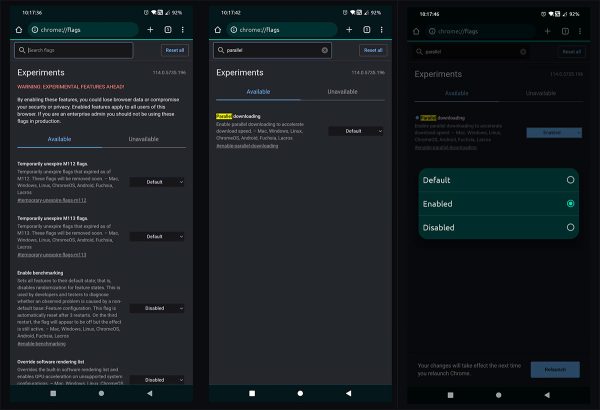
برای فعال کردن دانلودهای موازی در گوگل کروم در اندروید، chrome://flags را در نوار آدرس تایپ کنید و Enter را بزنید. “parallel” را جستجو کنید و گزینه Parallel downloading را روی حالت Enabled قرار دهید. ممکن است مجبور شوید گوگل کروم را یکبار مجدداً راهاندازی کنید تا تغییرات اعمال شوند.
4. قابلیت پیش بارگذاری صفحه را روشن کنید
گوگل کروم میتواند برخی داراییها (Asset) و منابع را برای صفحات وبی که فکر میکند بعداً از آنها بازدید خواهید کرد، از قبل بارگیری کند. این امر با درخواست منابع قبل از اینکه واقعاً از یک صفحه وب بازدید کنید در زمان صرفهجویی میکند و در واقع وقتی روی لینک ورود به صفحه کلیک میکنید، بخشی از صفحه وب قبلاً بارگذاری شده و سرعت کار بالا میرود.
مشابه با بارگذاری اولیه، کش کردن اولیه صفحات مرتبط با صفحه وبی که در حال حاضر از آن بازدید میکنید، باعث میشود تا در صورتی که بعداً تصمیم به بازدید از آنها داشته باشید، زمان بارگذاری سریعتر شود. این یکی از تنظیماتی است که عملکرد گوگل کروم را در اندروید بهبود میبخشد.
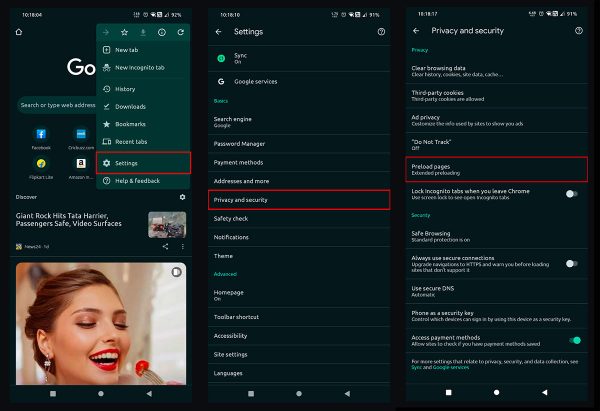
برای فعال کردن بارگذاری اولیه و کش کردن اولیه صفحه در کروم، روی نماد سه نقطه ضربه بزنید و به قسمت تنظیمات (Settings) بروید. حال وارد بخش Privacy and Security شده و گزینه Preload Pages را انتخاب کنید.
Standard preloading به عنوان پیش فرض انتخاب شده است. برای عملکرد بهتر، آن را به Preloading Extended تغییر دهید. در نهایت، برنامه گوگل کروم را مجدداً راهاندازی کنید تا تغییرات ذخیره شوند.
5. سایر برنامههای باز را ببندید
حافظه محدود گوشی هوشمند شما باعث میشود تا این وسیله نتواند فرآیندهای زیادی را در یک زمان انجام دهد. اگر چندین برنامه به طور همزمان اجرا شوند، متوجه کاهش قابل توجهی در عملکرد گوشی خود خواهید شد.
برنامههای پرمصرفی مانند بازیها و مرورگرها نسبت به سایر برنامههای سبکتر، منابع سیستمی بیشتری را مصرف کرده و فشار بیشتری روی دستگاه شما وارد میکنند.
برای افزایش سرعت گوگل کروم، کافی است برنامههایی را که در حال حاضر به آنها نیاز ندارید ببندید. میتوانید این کار را با استفاده از منوی برنامههای اخیر (Recent Apps) انجام دهید که در هر گوشی معمولاً با یک روش متفاوت انجام میشود. این کار منابعی را آزاد میکند و کروم میتواند در صورت نیاز از آنها استفاده کند.
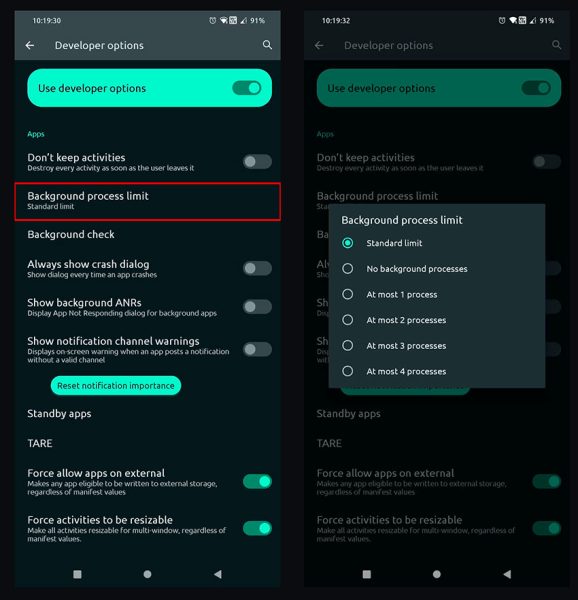
همچنین میتوانید حداکثر تعداد فرآیندهایی را که در هر زمان اجرا میشوند، پیکربندی کنید. این گزینه در تنظیمات Developer Options به عنوان Background process limit مشخص شده و موجود است. البته، برای دسترسی به این گزینه باید حالت توسعه دهنده یا developer mode را در گوشی اندرویدی خود فعال کنید.
گزینه Background process limit پس از هر بار راهاندازی مجدد روی پیش فرض (Standard limit) تنظیم میشود و باید دوباره آن را مطابق سلیقه و نیاز خود تنظیم کنید.
6. ایجاد و استفاده از میانبرهای صفحه اصلی
هنگامی که میخواهید وب سایتی را باز کنید، کروم را اجرا کرده و آدرس URL را تایپ میکنید. اگر به ندرت از گوگل کروم استفاده میکنید، مشکلی نیست. اما اگر چندین بار در روز به وب سایتهای خاصی سر میزنید، روند باز کردن کروم و ورود به سایتهای مورد نظرتان به سرعت میتواند دست و پا گیر شود.
راه بهتر برای باز کردن سایتهای مشخص، ایجاد میانبرهای صفحه اصلی برای آنها است. این میانبرها به شکل آیکون برنامه در صفحه اصلی دستگاه شما ظاهر میشوند و میتوانید هر زمان که خواستید آنها را حذف کرده یا تغییر مکان دهید.
ضربه زدن روی یک نماد در صفحه اصلی سریعتر از انتظار برای باز شدن گوگل کروم، تایپ کردن URL و زدن Enter است. این میتواند هر بار که وب سایت را باز میکنید چند ثانیه در وقت شما صرفهجویی کند، که ممکن است در ابتدا قابل توجه به نظر نرسد، اما در طولانی مدت ارزش آن مشخص خواهد شد.
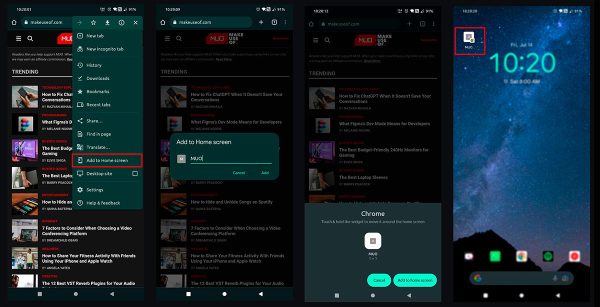
برای ایجاد میانبر برای یک سایت، گوگل کروم را اجرا کرده و به وب سایتی که میخواهید به صفحه اصلی خود اضافه کنید، وارد شوید. سپس، روی نماد سه نقطه در بالا سمت راست ضربه بزنید و Add to Home Screen را انتخاب کنید.
نامی برای میانبر وارد کنید و روی Add ضربه بزنید. یک پاپ آپ ظاهر میشود که از شما میخواهد تغییرات را تأیید کنید. برای ادامه روی Add to home screen ضربه بزنید.
مرور سریعتر اینترنت با گوگل کروم
در حالی که گوگل کروم یک تجربه مرور سریع و بدون اختلال را ارائه میدهد، عملکرد آن به شدت به محدودیتهای سخت افزاری دستگاه شما بستگی دارد. یک گوشی هوشمند با رم کم و یک پردازنده قدیمی کار سختی برای اجرای آخرین نسخه گوگل کروم خواهد داشت، در حالی که یک گوشی پرچمدار بدون در نظر گرفتن تعداد تبها یا برنامههایی که باز کردهاید، میتواند به راحتی این بار را تحمل کند.
علاوه بر پشتیبانی از چندین تب و همگامسازی بین دستگاهها، گوگل کروم در اندروید با انبوهی از ویژگیهای دیگر عرضه میشود که احتمالاً حتی از وجود برخی از آنها نیز اطلاع ندارید. در ادامه سعی خواهیم کرد در مقالهای جداگانه به معرفی برخی از این ویژگیها بپردازیم. پس همچنان با ما در دیجی رو همراه باشید.
دیجیاتو آپارات...برچسب : نویسنده : عباس قلی بزرگی بازدید : 84
آرشیو مطالب
- دی 1394
- بهمن 1394
- اسفند 1394
- اسفند 1395
- فروردين 1395
- ارديبهشت 1395
- خرداد 1395
- تير 1395
- مرداد 1395
- شهريور 1395
- مهر 1395
- آبان 1395
- دی 1396
- بهمن 1396
- اسفند 1396
- فروردين 1396
- ارديبهشت 1396
- خرداد 1396
- تير 1396
- مرداد 1396
- شهريور 1396
- مهر 1396
- آبان 1396
- آذر 1396
- دی 1397
- بهمن 1397
- اسفند 1397
- فروردين 1397
- ارديبهشت 1397
- خرداد 1397
- تير 1397
- مرداد 1397
- شهريور 1397
- آذر 1397
- دی 1398
- بهمن 1398
- اسفند 1398
- ارديبهشت 1398
- تير 1398
- مرداد 1398
- شهريور 1398
- مهر 1398
- آبان 1398
- آذر 1398
- دی 1399
- بهمن 1399
- اسفند 1399
- فروردين 1399
- خرداد 1399
- تير 1399
- مرداد 1399
- شهريور 1399
- آبان 1399
- آذر 1399
- بهمن 1400
- اسفند 1400
- فروردين 1400
- ارديبهشت 1400
- خرداد 1400
- دی 1401
- بهمن 1401
- اسفند 1401
- فروردين 1401
- ارديبهشت 1401
- خرداد 1401
- تير 1401
- مرداد 1401
- شهريور 1401
- مهر 1401
- آبان 1401
- آذر 1401
- دی 1402
- بهمن 1402
- اسفند 1402
- فروردين 1402
- ارديبهشت 1402
- خرداد 1402
- تير 1402
- مرداد 1402
- شهريور 1402
- مهر 1402
- آبان 1402
- آذر 1402
- فروردين 1403
- ارديبهشت 1403
